
Съдържание:
- Консумативи
- Стъпка 1: Вижте видеото
- Стъпка 2: Окабеляване
- Стъпка 3: [По избор] Как работи клавиатурата
- Стъпка 4: Вземете кода
- Стъпка 5: Инсталиране на библиотеки и качване на дъската
- Стъпка 6: [По избор] Пояснение на кода
- Стъпка 7: Използване с OBS
- Стъпка 8: Клавиатурата Ultimate Stackoverflow
- Стъпка 9: Персонализирана клавиатура за бърз чат
- Стъпка 10: Заключение
- Автор John Day [email protected].
- Public 2024-01-30 07:51.
- Последно модифициран 2025-01-23 14:36.


Макро клавиатурата може да се използва за извършване на определени действия или функции на вашия компютър и може да бъде наистина полезна с определени приложения, като видео редактори или игри.
Много приложения имат горещи клавиши за бързо извършване на действия, но понякога е трудно да си спомните комбинацията от бутони на всяка команда, но именно там се появява макро клавиатурата. Те могат да бъдат програмирани по принцип във всяка комбинация от бутони или последователност, така че да може да бъде наистина мощен инструмент.
Основната ми употреба за моята е за контролиране на OBS, софтуера, който използвам за запис на видеоклипове и за стрийминг. Позволява ми лесно да превключвам между сцени или да разрешавам да деактивирам определени елементи от сцени. Добре, ще направя смело твърдение тук, това е най -простата макро клавиатура „направи си сам“, която можеш да изградиш! Ако знаете за по -прост, моля, свържете го с мен, тъй като все още не съм намерил такъв. Той използва само 2 компонента и не трябва да се инсталират специални платки за Arduino, така че наистина не може да стане по -лесно!
Arduino Pro Micro поддържа емулация на HID (устройства с човешки интерфейс, известна още като вашата клавиатура и мишка), така че е идеална за този вид проект. Ще използваме и 4x4 клавиатура, защото е евтина, има 16 бутона и е много лесна за свързване нагоре
Консумативи
- Arduino Pro Micro от Aliexpress - ~ $ 3,00*
- 4x4 матрична клавиатура от Aliexpress - $ 0.50*
*= Свързан
Стъпка 1: Вижте видеото
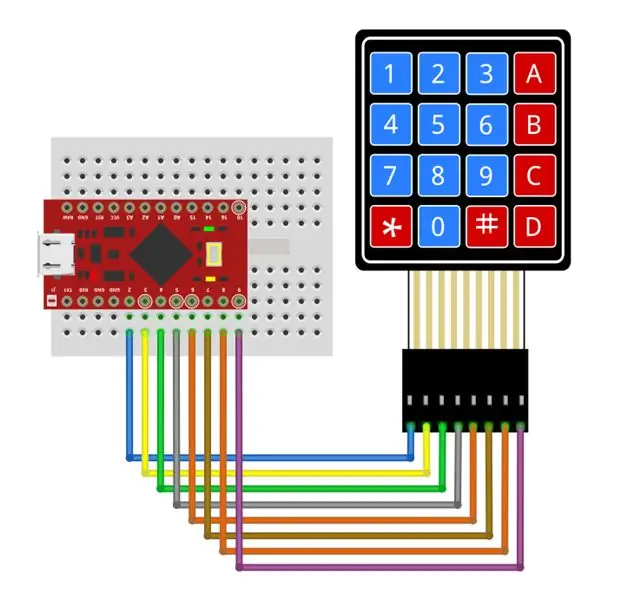

Направих видео по тази тема, ако искате да го проверите!
Стъпка 2: Окабеляване

Това не може да бъде по -лесно!
Матрицата на клавиатурата се включва директно в 8 GPIO в долния десен ъгъл на Pro Micro, тези с обозначение GPIO2 - GPIO 9. Проводникът отляво на клавиатурата се свързва с GPIO2
И това е, не ви ли казах, че е просто!
Стъпка 3: [По избор] Как работи клавиатурата
![[По избор] Как работи клавиатурата [По избор] Как работи клавиатурата](https://i.howwhatproduce.com/images/001/image-2217-36-j.webp)
![[По избор] Как работи клавиатурата [По избор] Как работи клавиатурата](https://i.howwhatproduce.com/images/001/image-2217-37-j.webp)
![[По избор] Как работи клавиатурата [По избор] Как работи клавиатурата](https://i.howwhatproduce.com/images/001/image-2217-38-j.webp)
Ако се интересувате как работи клавиатурата, ще дам кратко обяснение тук. Ако не се интересувате, просто пропуснете тази стъпка!
Всеки ред и колона са свързани към GPIO щифт на вашия arduino. 4 -те редови щифта са зададени като изходни и 4 -те пинови колони са зададени като входове. Ако всеки ред е зададен като висок, той ще прочете всеки от щифта на колоната. Ако един от щифтовете на колоната е висок, можете да разберете кой бутон е натиснат, тъй като сега знаете реда на колоната, който е натиснат.
Няма да се притесняваме за това, защото ще използваме библиотека, за да се грижим за това!
Стъпка 4: Вземете кода
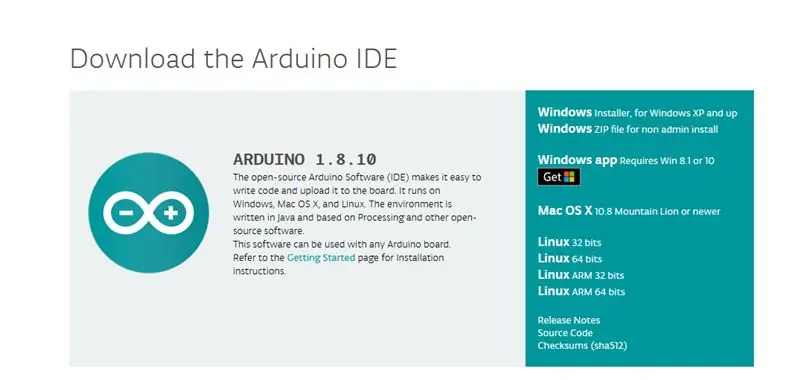
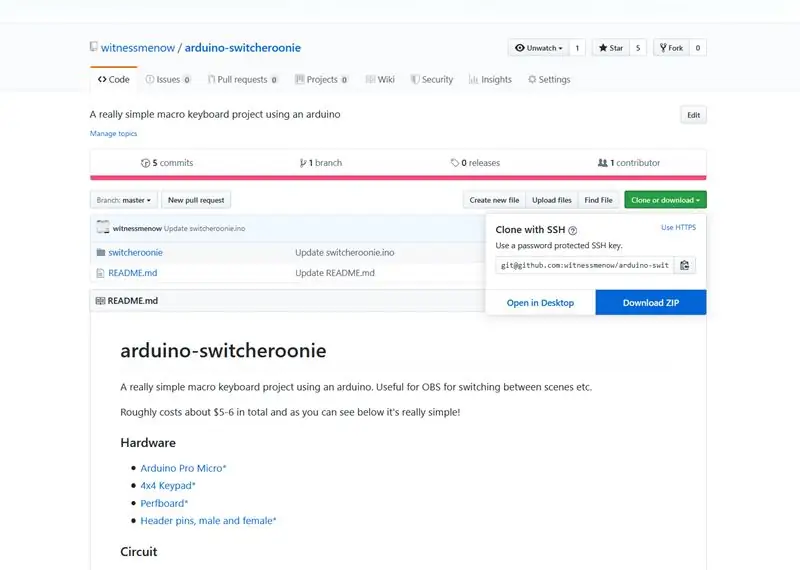
Първото нещо, от което се нуждаете, е Arduino IDE, който можете да получите от тук, ако нямате такъв. Настройката е доста ясна, но ако имате нужда от повече инструкции или насоки, бих препоръчал да проверите Arduino Class от Беки Стърн
След това ще искате да вземете кода за този проект от моя Github. Щракнете върху клонирането или бутона за изтегляне от дясната страна на страницата и щракнете върху бутона „Изтегляне на цип“.
Извлечете ципа и го отворете с.ino файла с Arduino IDE.
Стъпка 5: Инсталиране на библиотеки и качване на дъската
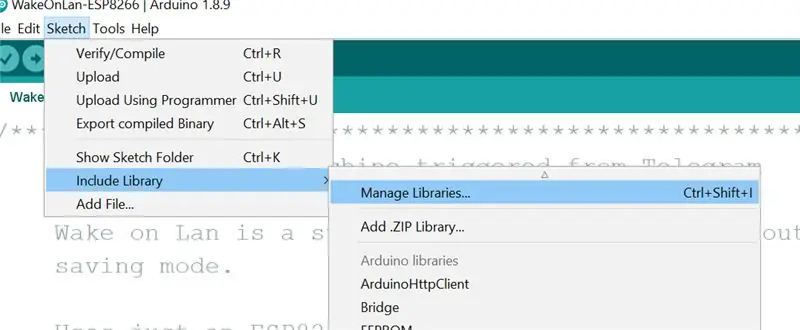
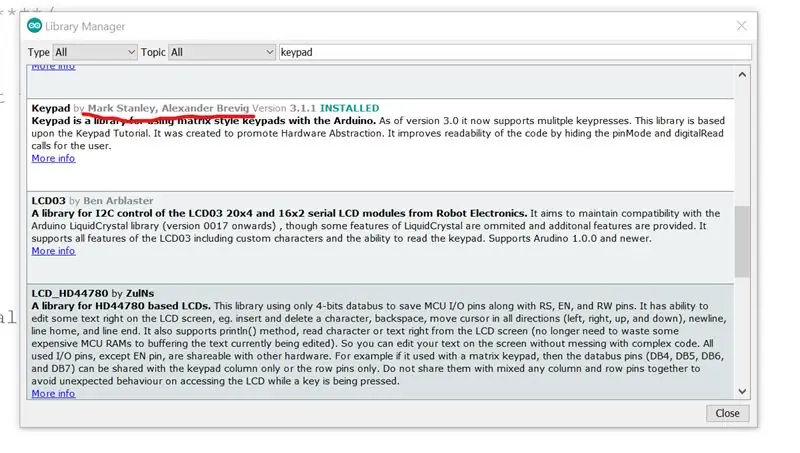
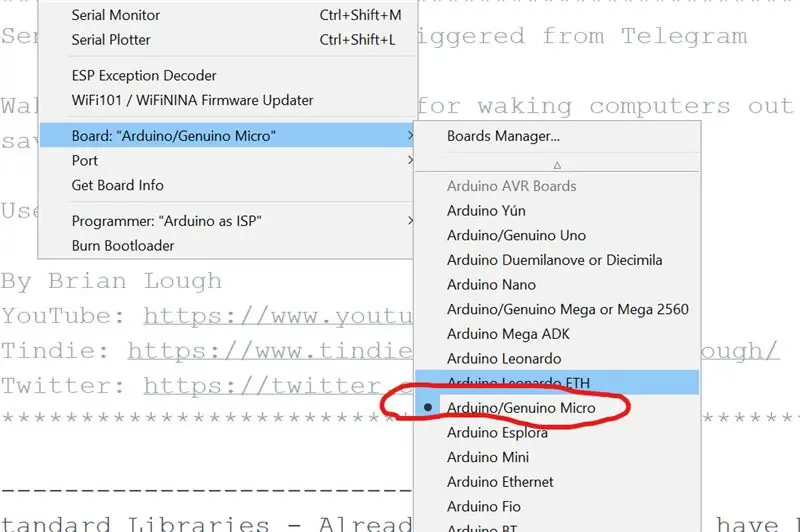
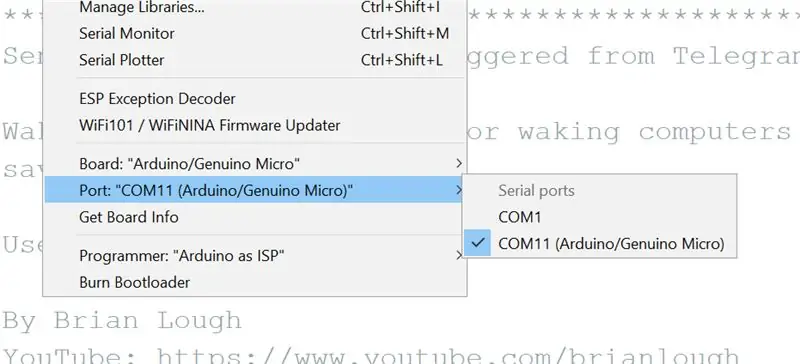
Преди да можем да качим тази скица на дъската, първо трябва да инсталираме библиотеката Keypad за свързване с матричната клавиатура.
За да инсталирате това, щракнете върху Sketch -> Include Libraries -> Manage libraries
Когато това се зареди, потърсете „клавиатура“и превъртете надолу до тази, написана от Марк Стенли и Александър Бревиг. Щракнете върху инсталиране.
Вече сте готови да качите скицата! Просто трябва да конфигурираме Arduino IDE за правилната платка и порт.
В менюто Инструменти слезте до Board и изберете Arduino/Genuino Micro
В същото меню Инструменти отидете на Порт и изберете com порта, който има (Arduino/Genuino Micro) след него Вече можете да щракнете върху бутона за качване и той трябва да програмира вашето устройство!
Стъпка 6: [По избор] Пояснение на кода
![[Незадължително] Обяснение на кода [Незадължително] Обяснение на кода](https://i.howwhatproduce.com/images/001/image-2217-45-j.webp)
![[Незадължително] Обяснение на кода [Незадължително] Обяснение на кода](https://i.howwhatproduce.com/images/001/image-2217-46-j.webp)
![[Незадължително] Обяснение на кода [Незадължително] Обяснение на кода](https://i.howwhatproduce.com/images/001/image-2217-47-j.webp)
На този етап имате напълно функционираща макро клавиатура, така че ако не ви пука как работи кодът, пропуснете тази стъпка.
Конфигурация на библиотеката на клавиатурата
В първото изображение ще видите конфигурацията на библиотеката на клавиатурата. Ако вашата клавиатура имаше повече или по -малко редове или колони, щяхте да я промените тук. Масивът "клавиши" позволява на библиотеката да знае какъв символ трябва да ви върне при натискане на бутон. Така че, ако матрицата ви има букви от азбуката вместо цифри, можете да я промените тук, за да съответства. Всъщност няма значение какво има тук, след като реагирате правилно на натискането на бутона (повече за това по -долу) Следващото нещо, което имаме, е дефиницията на щифтове за редовете и колоните, те вече са настроени правилно за окабеляването, което ние Накрая има конструктор, където инициализираме библиотеката на клавиатурата с цялата конфигурация.
Четенето на бутоните се натиска
В цикъла, скицата получава натиснат клавиш от библиотеката на клавиатурата, връща се един от символите, които дефинирахме в масива "клавиши", който съответства на същата позиция като бутона, който е натиснат. Така че, ако ключът е истина (изобщо е зададен), използваме оператор switch, за да проверим кой бутон е натиснат и да извършим каквото и да е действие, което искаме да направим с него. Ето защо не е много важно какво има в ключовия ви масив, след като извършите тази проверка.
След като бутонът е проверен, той ще извика SendMacroCommand.
„SendMacroCommand“
SendMacroCommand е методът, който извиква всички опции. Той приема един параметър като ключ, по подразбиране това е f1-f12 и след това a, b, c и d. Този метод основно емулира задържането на следните бутони
- CTRL
- ALT
- SHIFT
- и ключът, който се предава като параметър
Тези бутони няма да бъдат освободени, докато специално не го кажем. Правим това в края на цикъла.
Стъпка 7: Използване с OBS
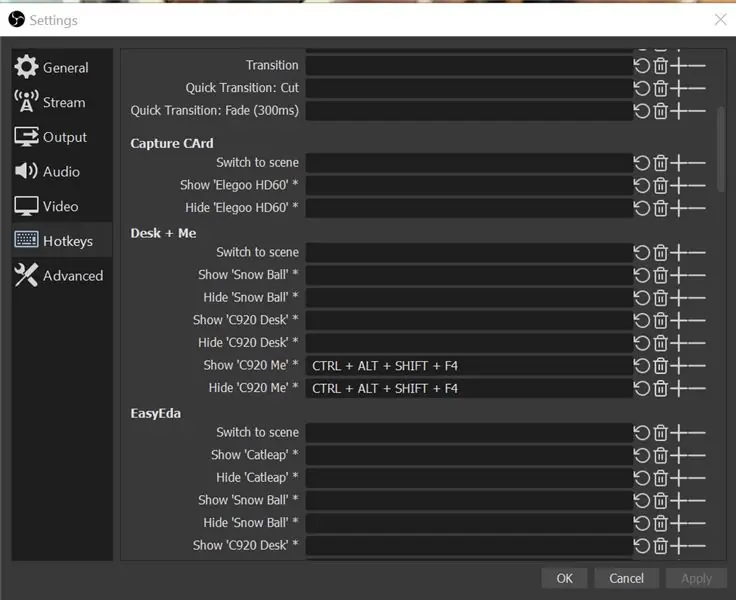
Основният ми случай на използване на това устройство е да го използвам с клавишни комбинации в OBS (Open Broadcast Studio, неговият софтуер, използван предимно от стримери, но полезен за заснемане на всяко видео на вашия компютър). Това може да бъде полезно за промяна на сцени или активиране на елементи в избраните от вас сцени.
В OBS отворете менюто с настройки и след това секцията с клавишни комбинации.
Превъртете надолу до опцията, която искате да контролирате с вашата макро клавиатура, и щракнете в бялото поле. Следващият бутон, който натиснете, ще бъде командата, свързана с това действие, така че използвайте макро клавиатурата си, за да натиснете произволен бутон, който искате да контролирате това действие.
Стъпка 8: Клавиатурата Ultimate Stackoverflow
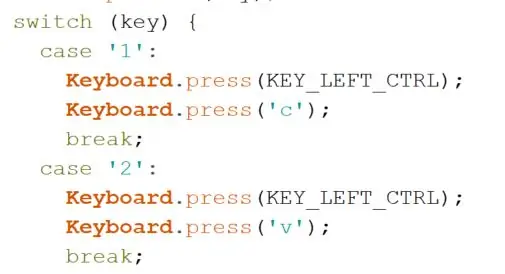
За да покажете как можете да го използвате за по -общи команди и преки пътища, можете много лесно да направите крайната клавиатура stackoverflow или такава, която може да копира и постави. Командата за копиране е CTRL + c, а командата за поставяне е CTRL + стр
За да добавите това към клавиатурата, заменете обаждането към метода SendMacroKeypad в една от секциите за натискане на бутони и го заменете с кода от изображението по -горе. Както и преди, ще бъде така, сякаш и двата клавиша са задържани, докато освобождаването се извика в края на цикъла.
Стъпка 9: Персонализирана клавиатура за бърз чат

Друго доста готино нещо, което можете да направите с тази настройка, е вместо просто да натискате бутони, можете да симулирате изписването на съобщение. Добър случай за използване може да бъде персонализирана клавиатура за бърз чат за игри.
Командата за изписване на съобщение е или keyboard.print. keyboard.println също работи, същото е, но само с нов ред в края.
Можете да видите в горното изображение пример за използването му.
При вариант 3, той просто ще напише съобщението веднага
При опция 4, той първо ще натисне бутона t (това позволява чат в много игри) и след това изписва съобщението. Може да откриете, че трябва да добавите закъснение между натискането на t и въвеждането на съобщението, за да позволите на играта да покаже екрана за чат.
Стъпка 10: Заключение
Дано сте намерили това полезно! Мисля, че има много възможности с такова устройство и се надяваме, че това дава добро въведение в използването на HID команди на вашия Arduino Pro Micro.
За какво бихте използвали макро клавиатура?
Виждали ли сте по -прости макро клавиатури !?
Ако имате въпроси, не се колебайте да попитате!
Брайън
Препоръчано:
Макро обектив „Направи си сам“с AF (различен от всички други макро обективи „Направи си сам“): 4 стъпки (със снимки)

Макро обектив „Направи си сам“с АФ (различен от всички други макро обективи „Направи си сам“): Виждал съм много хора, които правят макро обективи със стандартен комплект обектив (Обикновено 18-55 мм). Повечето от тях са обектив, просто залепен върху камерата назад или отстранен преден елемент. И за двете опции има недостатъци. За монтиране на обектива
Направи си сам макро клавиатура: 5 стъпки

DIY макро клавиатура: С все повече хора, които извършват доста интензивна работа на компютрите си и навлизат в стрийминг. Може би сте искали да подобрите работния си процес на компютъра си, ако е така, може би сте се замислили да получите някаква вторична клавиатура, може би Streamd
Направи си сам MP5 плейър от ТВ високоговорител - Най -добра стойност 2019: 9 стъпки (със снимки)

Направи си сам MP5 плейър от ТВ говорител - Най -добра стойност 2019: Здравейте приятели. Радвам се да се запознаем отново в този прекрасен проект. Благодаря ви, че сте тук, посетете канала ми в YouTube. Желая на вас и вашето семейство много здраве и щастие. Горещото лепило винаги е чудесен избор за моите DIY проекти. Нека започнем. Моят
Най -добрата автоматична хранилка за риба „Направи си сам“: Ниво 2: 10 стъпки (със снимки)

Най -добрата автоматична хранилка за риба „Направи си сам“: Ниво 2: Фидерът на ниво 2 е голяма стъпка напред от ниво 1. Тази версия използва ESP8266 wifi модул за синхронизиране на часовника на arduino, за да контролира графика за хранене и осветлението на резервоара
Щит за клавиатура „Направи си сам“за Arduino Uno: 6 стъпки (със снимки)

Щит за клавиатура „Направи си сам“за Arduino Uno: Търсих много, за да направя щит за клавиатура „Направи си сам“и не намерих нито един, затова го направих и искам да споделя с вас момчета
